Export/Import PST en EAC sur Exchange 2013
Je vous propose cette semaine un sujet relativement simple mais très pratique, l’export/import de PST par l’EAC dans Exchange 2013. L’EAC (Exchange Administration Center) remplace la console EMC (Exchange Management Console) et la console ECP (Exchange Control Panel), qui étaient utilisées pour manager les serveurs Exchange 2010. C’est une console basée sur le WEB.
Prés-requis :
- Une plate-forme Exchange 2013
- Ajouter le compte faisant la restauration au groupe de rôles RBAC : Rôle d’importation et d’exportation de boîtes aux lettres
- Un partage disposant des droits nécessaires
La création du partage nécessaire :
– Créer un partage caché sur l’un des serveurs Exchange se nommant par exemple : « ExPST$ », ce partage peut aussi être crée sur tous serveurs du domaine :
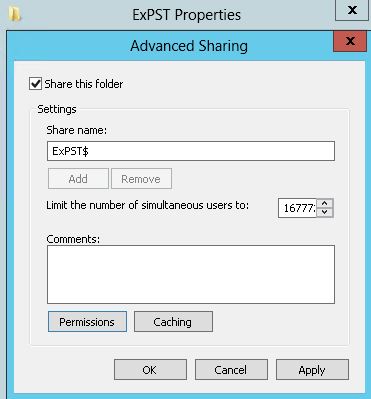
Ensuite donner les autorisations d’accès complet en anonyme sur le partage, nous positionnerons les autorisations coté NTFS :
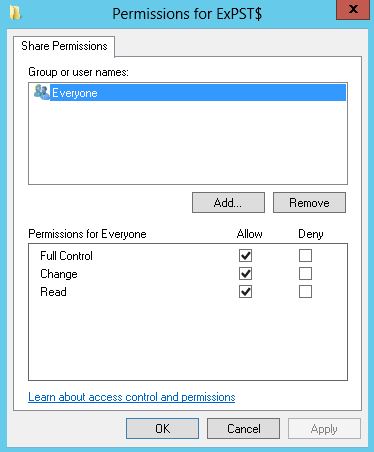
Sur l’onglet sécurité ajouter le groupe « Exchange Trusted Subsystem » en contrôle totale sur le dossier (très important):
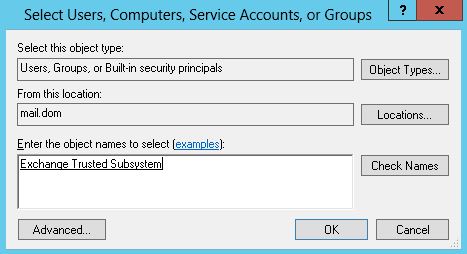
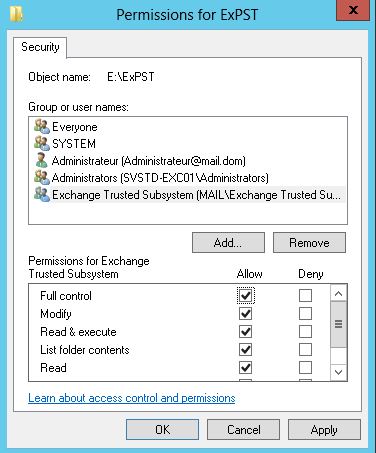
A partir de ce moment, il est possible d’exporter et d’importer des PSTs. Nous pouvons sécuriser ce répertoire en coupant l’héritage et en retirant les droits « Users ».
Ce qui nous donne dans ce cas les droits suivants :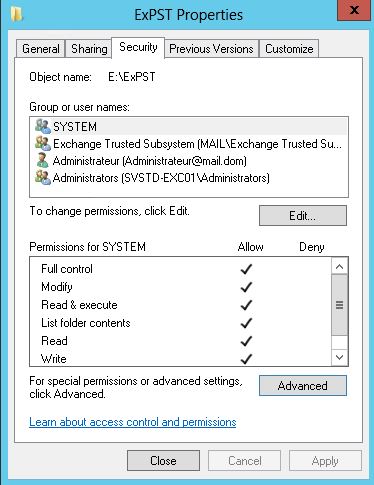
Maintenant, passons à l’export de PST depuis l’EAC :
– Se loguer sur la console WEB via l’url : https://FQDNduServeur/ecp/?EXchClientVer=15#
– Allez dans les destinataires, dans l’onglet « Boites aux lettres » :
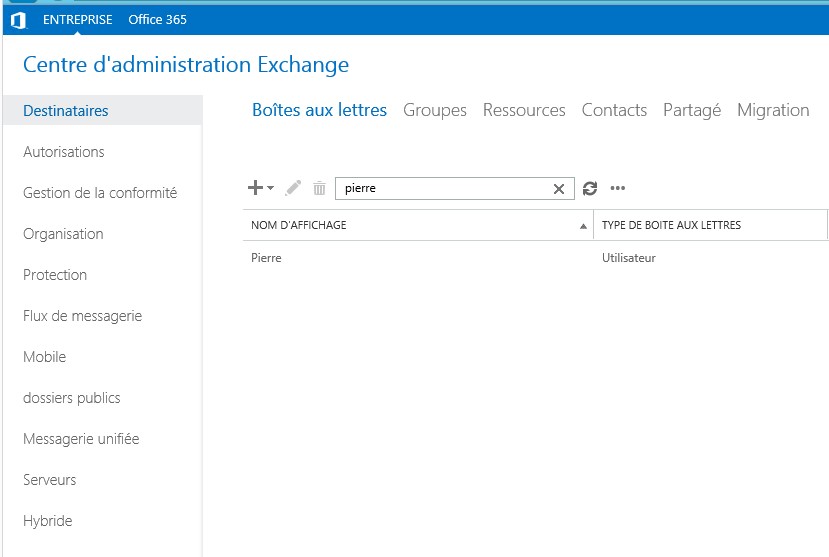
– Rechercher le compte à extraire, dans notre cas « Pierre », le sélectionner puis choisir dans les actions : « Exporter vers un fichier PST »
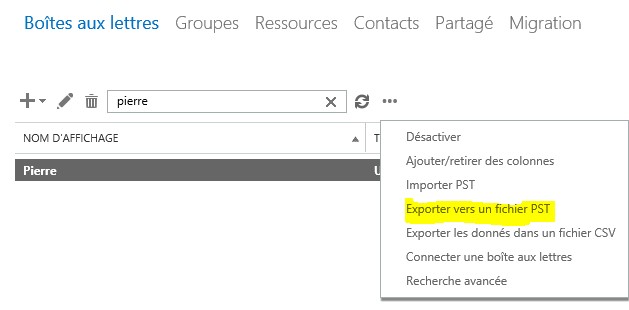
– La fenêtre suivante apparait :
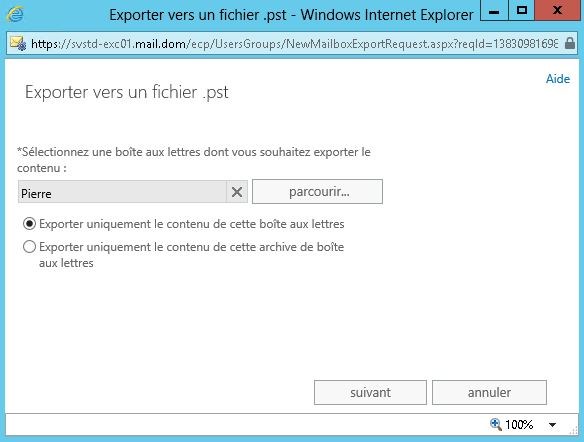
Ici vous pouvez soit sélectionner l’exportation de la boite aux lettres principale ou soit l’archive en fonction du besoin.
– Faire Suivant, spécifier le chemin réseau défini précédemment et le nom du PST :
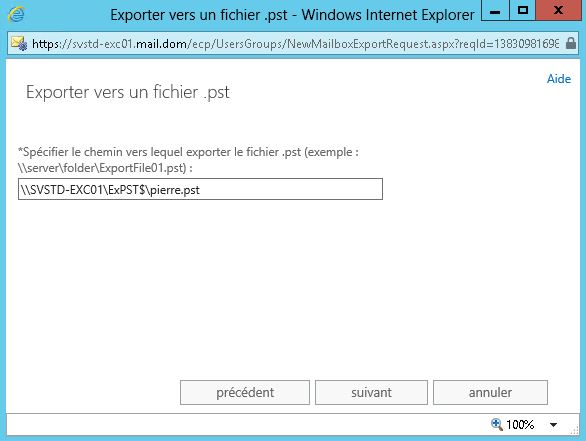
– Puis sélectionner la boite devant être prévenue lors de l’export, la boite administrateur est sélectionnée par défaut, nous allons ajouter la boite aux lettres de « François » :
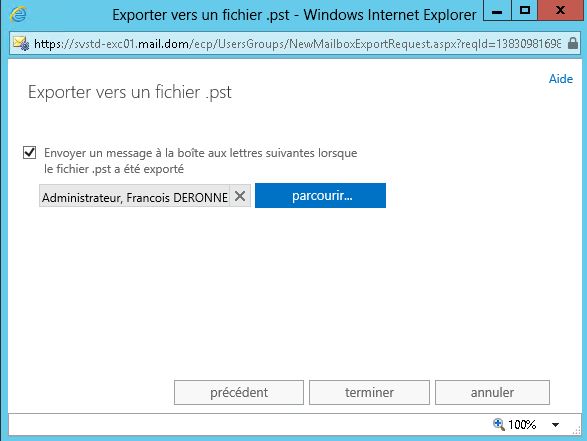
– Puis terminer l’exportation en cliquant sur « Terminer » :
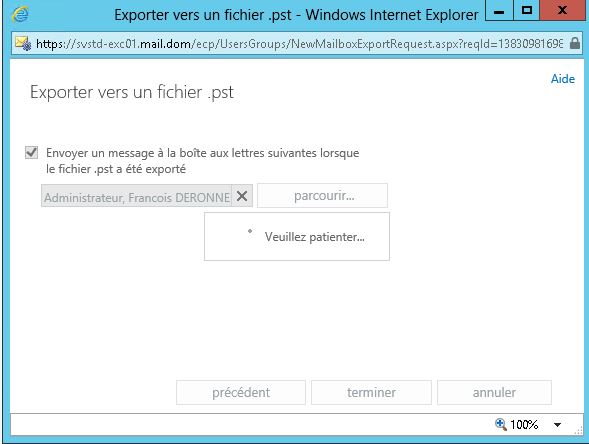
– Un popup sort de l’EAC dans la partie alerte pour confirmer l’exportation en file d’attente :
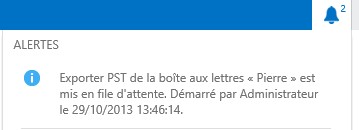
– Un mail est reçu sur la boite aux lettres de « François » pour l’avertir du début de l’exportation :
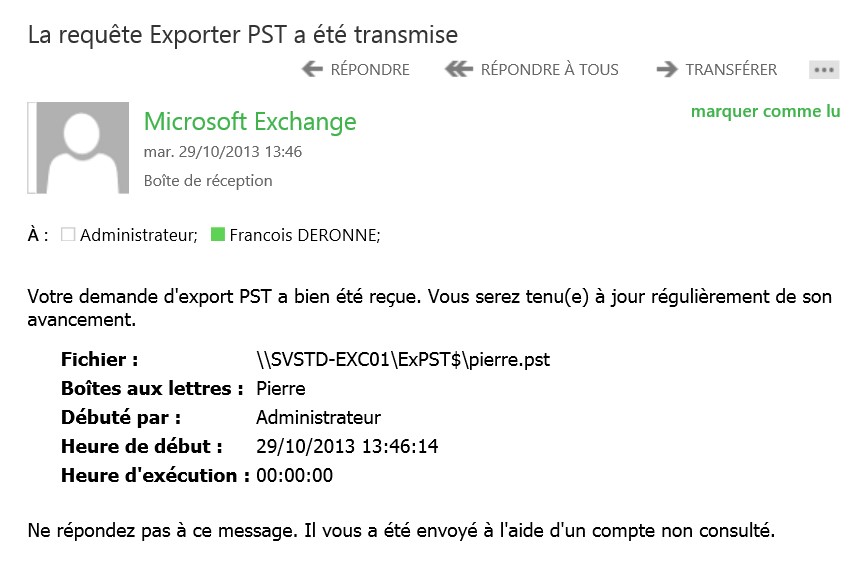
– Puis une fois l’exportation terminée, on reçoit une notification de fin dans l’EAC :
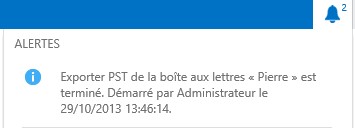
– Un mail est reçu à nouveau sur la boite aux lettres de « François » pour avertir de la fin de l’exportation :
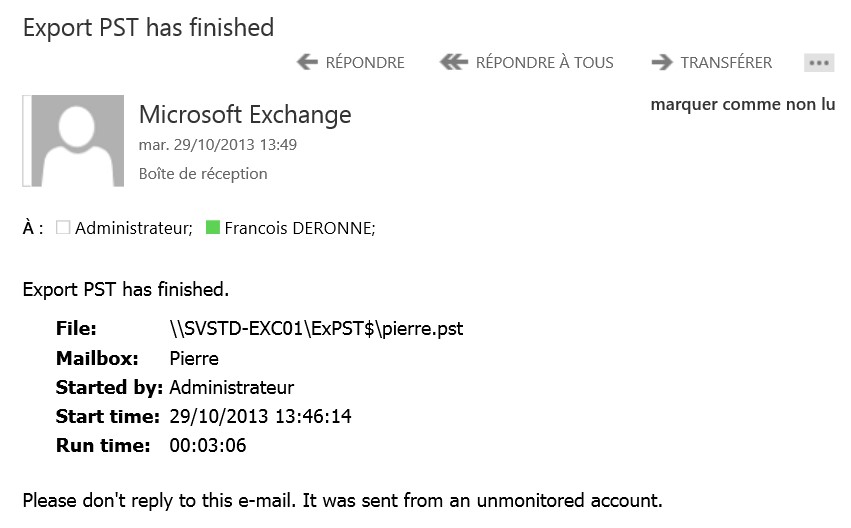
– On peut ensuite valider que le PST de « Pierre » est bien présent dans le partage :

Ensuite, Concernant l’importation de PST, le processus est vraiment similaire depuis l’EAC :
– Allez dans les destinataires, dans l’onglet « Boites aux lettres »
– Rechercher le compte ou importer le PST, dans notre cas « test3 », le sélectionner puis choisir dans les actions : « Importer PST ».
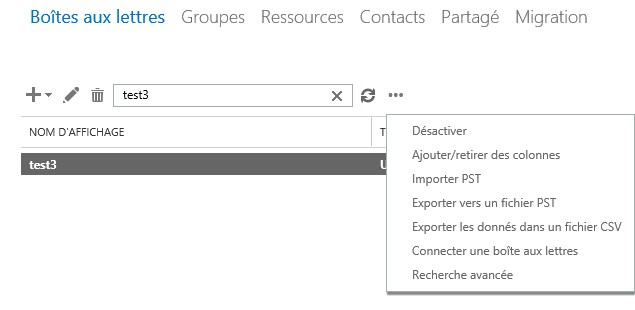
– Faire Suivant, spécifier le chemin réseau défini précédemment et le nom du PST :
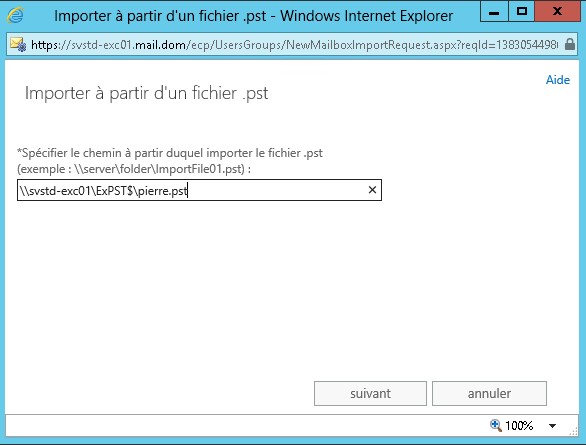
– Puis valider que la boite dans laquelle vous souhaitez importer le PST et bien celle que vous avez sélectionné dans l’EAC au départ :
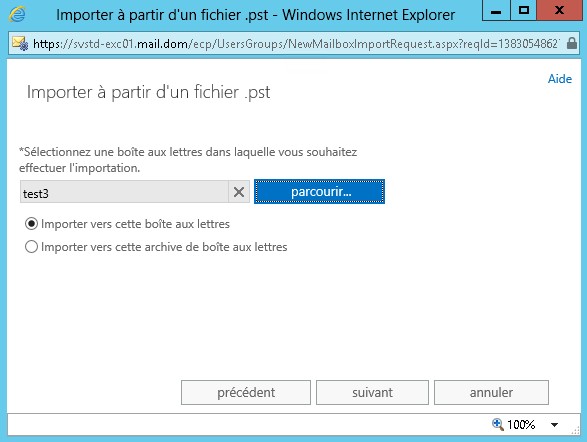
Vous pouvez comme lors de l’exportation spécifier si vous souhaitez importer le PST dans la boite aux lettres principale ou l’archive.
– Puis sélectionner la boite devant être prévenue lors de l’import, la boite administrateur est sélectionnée par défaut, nous allons ajouter à nouveau la boite aux lettres de « François »:
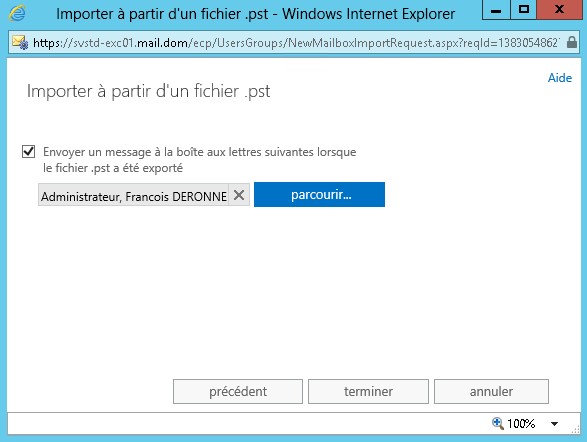
– Un popup sort de l’EAC dans la partie alerte pour confirmer la mise en attente de l’importation :
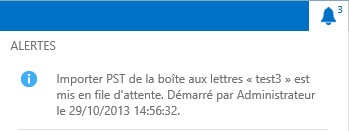
– Un mail est reçu sur la boite aux lettres de « François » pour l’avertir du début de l’importation :
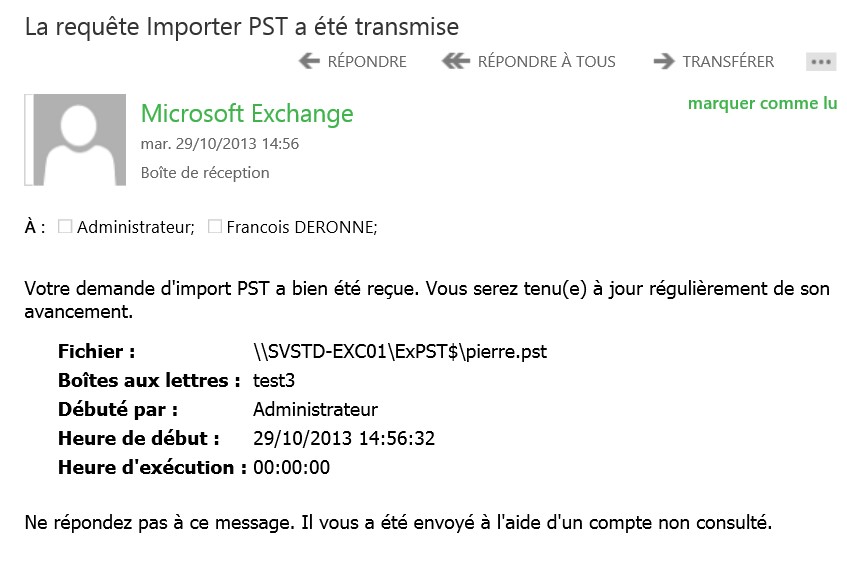
De la même manière on reçoit une notification en fin d’importation et un mail récapitulatif.
Nous avons donc traité de l’exportation / importation de PST depuis la console graphique d’Exchange 2013 : EAC.
Ainsi le processus est plus que jamais facilité dans cette nouvelle version d’Exchange 2013.
Ne soyez pas surpris, il y a bon temps d’attente avant le début du démarrage des taches d’import / export misent en file d’attente, plus de 5 min dans mes tests.
